OpenOffice suomeksi
Videon ja äänen lisääminen
Voit lisätä Impress-esityksesi tehosteeksi video- ja äänitiedostoja yhteen tai useampaan diaan seuraavasti:
- Napsauta diapohjaa, johon haluat lisätä video- tai äänitiedoston.
- Napsauta Lisää > Video tai ääni.
- Etsi haluamasi tiedosto valintaikkunasta.
- Napsauta valitsemaasi tiedostoa ja napsauta Avaa. Tiedostoa esittävä kuvake ilmestyy diaan ja mediasoittimen työkalurivi avautuu automaattisesti vasempaan alareunaan (ks. kuva alla).
- Määritä toistoasetukset. Esityksen aikana video- tai äänitiedosto alkaa soida automaattisesti dian avautuessa ja päättyy tiedoston loppuessa tai seuraavaan diaan siirryttäessä. Halutessasi voit asettaa video- tai äänitiedoston jatkuvalle toistolle napsauttamalla työkalurivin kiertonuolipainiketta (viides painike vasemmalta, ks. kuva alla).
Huom. Valintaikkunan luettelossa näkyvät tiedostotyypit eivät toimi kaikissa käyttöjärjestelmissä.
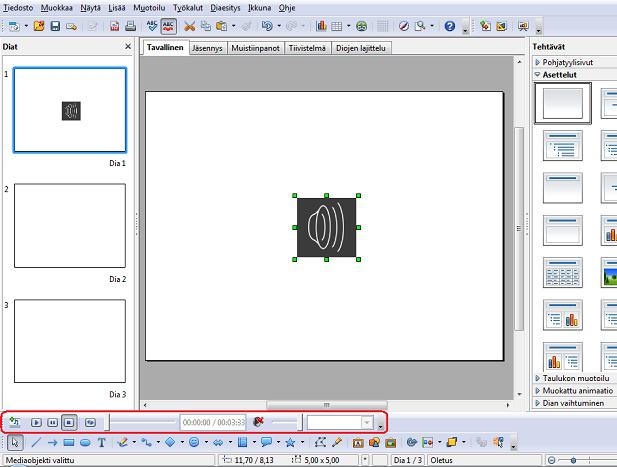
Vaihtoehtoisesti voit lisätä video- tai äänitiedoston suoraan galleriasta:
- Avaa galleria joko napsauttamalla Työkalut > Galleria tai alareunan työkalurivin Galleria-kuvakkeesta (ks. kuva alla). Huom. Jos galleria on valmiiksi auki, edellä kuvattu toiminto sulkee sen.
- Valitse teema, jossa tiedosto sijaitsee, esimerkiksi Äänet (ks. kuva alla).
- Tartu hiirellä tiedostoon ja raahaa se dialle. Tiedostoa esittävä kuvake ilmestyy diaan ja mediasoittimen työkalurivi avautuu automaattisesti vasempaan alareunaan.
- Määritä toistoasetukset kuten yllä kohdassa 5.
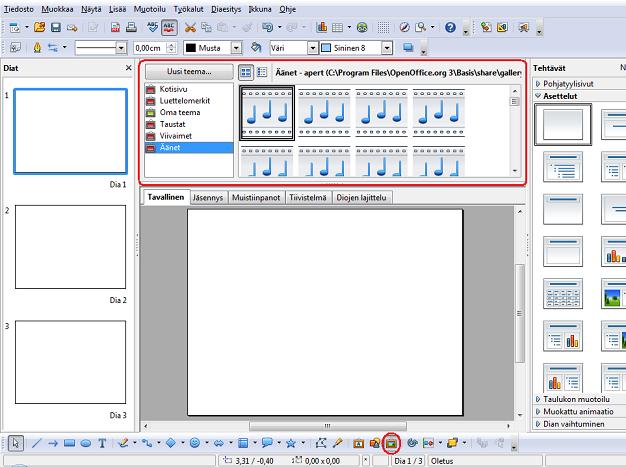
Huom. Jos haluamasi tiedosto ei ole vielä lisättynä galleriaan, tee näin:
- Napsauta Uusi teema > Etsi tiedostot.
- Napsauta haluamaasi tiedostoa ja napsauta Avaa. Tiedosto ilmestyy automaattisesti listaan nimellä Uusi teema.
Video- ja äänitiedoston esikatselu ja -kuuntelu Mediasoittimella
Voit halutessasi tarkastella videota tai ääntä Mediasoittimella ennen sen liittämistä esitykseen.
- Napsauta Työkalut > Mediasoitin.
- Napsauta Avaa-kuvaketta Mediasoittimen työkalurivin vasemmassa reunassa (ks. kuva alla).
- Napsauta haluamaasi tiedostoa ja napsauta Avaa. Video tai ääni alkaa soida automaattisesti. Työkalurivissä voit hallita äänenvoimakkuutta ja keskeyttää tai katkaista toiston.
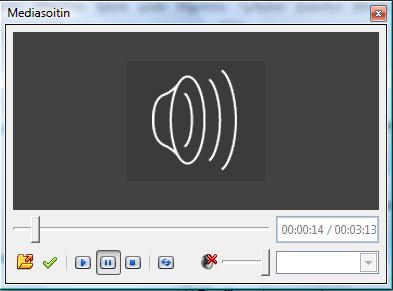
Kansionhallinta
Kun teet esitystä, varmista, että lisäämäsi video- tai äänitiedosto on tallennettu samaan kansioon esityksen kanssa. Tämä on tarpeen, koska Impress-esitykseen ei voi upottaa objektia niin, että se tallentuisi itse esitykseen. Jotta linkitetty video- tai äänitiedosto säilyy muuttumattomana tietokoneesta toiseen siirryttäessä, tee näin:
- Tallenna video- tai äänitiedosto samaan kansioon esityksen kanssa.
- Liitä video- tai äänitiedosto esitykseen.
- Kun siirrät esityksen toiseen tietokoneeseen, liitä mukaan myös video- tai äänitiedosto ja tallenna molemmat tiedostot samaan kansioon kohdetietokoneessa.